آموزش تماس تیم ها
Teams Calling
نکته:
آخرین آپدیت رو دریافت میکنید حتی اگر این محتوا بروز نباشد.
نمونه ویدیوها:
سرفصل ها و درس ها
مقدمه Introduction
-
معرفی دوره Course Introduction
-
فناوری سیستم تلفن و تماس PSTN Phone System technology and PSTN Calling
نمایش برنامه تماس می گیرد Calls Application View
-
گشت و گذار در نمای برنامه تماس ها Tour of the Calls Application View
-
دسترسی داشته باشید و مخاطبین را به شماره گیری سریع خود اضافه کنید Access and Add Contacts to Your Speed Dial
-
دسترسی داشته باشید و افراد را به لیست مخاطبین خود اضافه کنید Access and Add People to Your Contacts List
-
فهرست مخاطبین خود را مدیریت کنید Manage Your Contacts List
-
افزودن و مدیریت مخاطبین تیم ها از طریق Outlook Adding and Managing Teams Contacts Through Outlook
-
با استفاده از بخش سابقه تماس Using the Call History Section
-
بررسی پست صوتی تیم شما Checking Your Teams Voicemail
برقراری و دریافت تماس در تیم ها Placing and Receiving Calls in Teams
-
قرار دادن تماس در تیم ها Placing Calls In Teams
-
پاسخگویی به تماس های دریافتی Answering Incoming Calls
-
کارت اطلاعات کاربر User Information Cards
در کنترل تماس ها In Calls Controls
-
تور تماس تلفنی فعال شما Your Active Phone Call Tour
-
به صفحه شماره گیری دسترسی پیدا کنید Access Dial Pad
-
پانل شرکت کنندگان The Participants Pane
-
هنگام تماس، تنظیمات دستگاه خود را مدیریت کنید Manage Your Device Settings While in a Call
-
با سلامت تماس بگیرید Call Health
-
قرار دادن تماس گیرنده در حالت انتظار Placing a Caller on Hold
-
انتقال تماس به کاربر یا شماره تلفن دیگری Transferring a Call to Another User or Phone Number
-
ویژگی Consult then Transfer The Consult Then Transfer Feature
-
ویژگی پارک تماس The Park Call Feature
-
زیرنویسهای زنده را روشن کنید Turn on Live Captions
-
رونویسی را شروع کنید Start Transcription
-
ضبط تماس Record a Call
-
نادیده گرفتن اعلان ها Mute Notifications
-
قطع و وصل تماس خود را Mute and Unmute Your Call
-
تماس خود را ترک یا پایان دهید Leave or End Your Call
-
ویژگی ها و ابزارهای تماس گروهی یا گروهی 1:1 Features and Tools of a 1:1 Teams Call or Group Call
سفارشی کردن ویژگی های تماس تیم شما Customizing Your Teams Calling Features
-
دسترسی و درک تنظیمات تماس شما Accessing and Understanding Your Call Settings
-
گزینه های "Calls Ring Me" را کاوش و به روز کنید Explore and Update the "Calls Ring Me" Options
-
گزینه های "Forward My Calls" را کاوش و به روز کنید Explore and Update the "Forward My Calls" Options
-
آهنگ های زنگ خود را به روز کنید Update Your Ringtones
-
استفاده از دستگاه TTY در محیط تیم Using a TTY Device in the Teams Environment
گزینه های پست صوتی شما Your Voicemail Options
-
پیام پست صوتی تیم های شخصی خود را ضبط کنید Record your Personal Teams Voicemail Message
-
قوانین پاسخ به تماس را برای پست صوتی خود مدیریت کنید Manage the Call Answer Rules for Your Voicemail
-
زبان تبریک خود را به روز کنید Update Your Greeting Language
-
سفارشی کردن احوالپرسی خود با استفاده از تبدیل متن به گفتار Customizing Your Greetings Using Text-to-Speech
-
پیام صوتی خارج از دفتر خود را ضبط کنید Record Your Out of Office Voicemail Greeting
-
فعال و غیرفعال کردن پاسخ خارج از دفتر Enabling and Disabling Your Out of Office Reply
تیم هایی که با نماینده تماس می گیرند Teams Calling Delegate
-
درک و دسترسی به نمایندگان تماس Understanding and Accessing Call Delegates
-
تنظیم و ارسال تماس به نمایندگان تماس شما Set Up and Send Calls to Your Call Delegates
-
نمایندگان خود را مدیریت کنید Manage Your Delegates
-
بررسی مجوزهای کاربری که پشتیبانی می کنید Reviewing Permissions of a User You Support
-
به عنوان نماینده تماس بگیرید Place a Call as a Delegate
-
مشاهده تماس هایی که از طرف شما دریافت می شوند یا انجام می شوند View Calls Being Received or Placed on Your Behalf
صف تماس و گزارش Call Queues and Reporting
-
درک متصدی خودکار، صف تماس و گزارش Understanding Auto Attendant, Call Queues and Reporting
-
در دسترس بودن خود را در صف های تعیین شده مدیریت کنید Manage Your Availability on Assigned Queues
https://donyad.com/d/ad0e
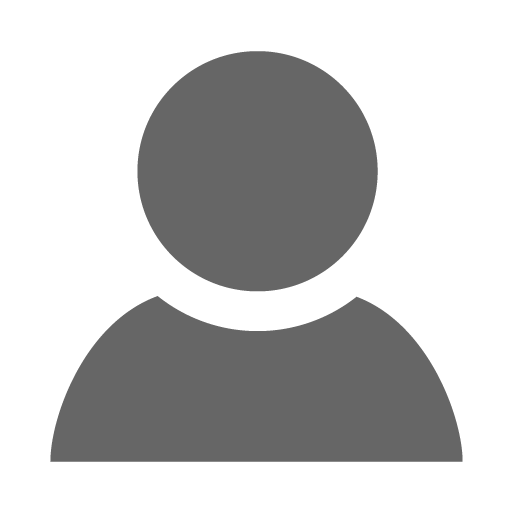 ClipTraining
ClipTraining
ClipTraining ، پیشرو در صنعت آموزش و پشتیبانی مبتنی بر فضای ابری ، ارائه دهنده فیلم های آموزشی کاربر نهایی Windows/Office/Office 365 و Security است. هدف ما ارائه آموزشهای جذاب است که اطمینان حاصل کند یادگیرنده می تواند در تسلط بر مهارتهای جدید یا مهارتهای موجود موفق شود.


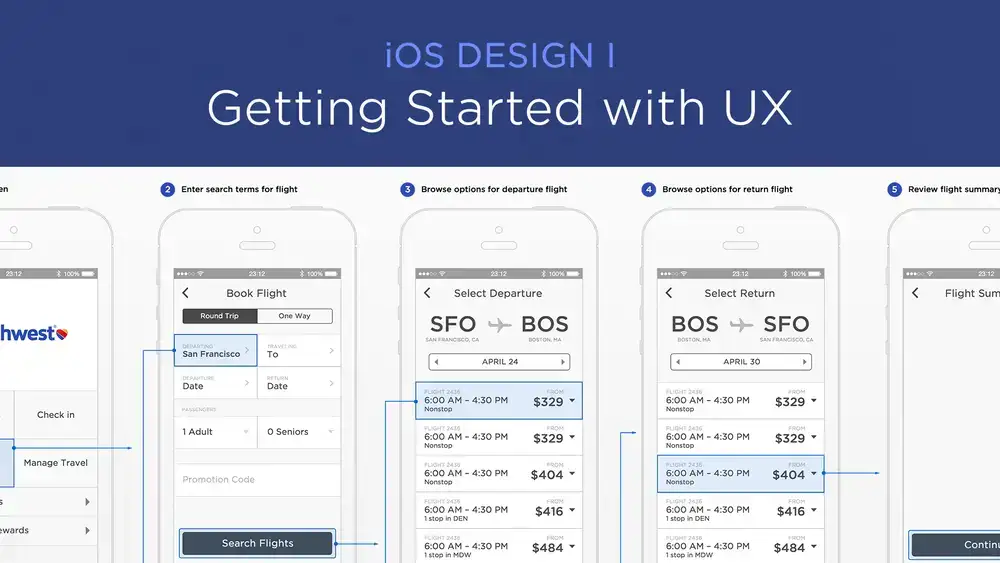






نمایش نظرات